php小编百草为您解答:当您在使用Windows 11系统时,遇到没有权限访问桌面文件的问题时,可以尝试以下解决方案。首先,检查您的账户是否具有管理员权限,如果没有,请切换到管理员账户。其次,尝试修改文件或文件夹的权限设置,确保您具有读取和写入的权限。此外,您还可以尝试重新启动计算机,有时候这样可以解决权限问题。如果问题仍然存在,可能需要联系系统管理员或者Microsoft的技术支持寻求进一步的帮助。希望以上方法对您有所帮助!
win11没有权限访问桌面文件问题解析
一、账户被禁用了
1、首先我们找到“此电脑”选择“管理”。
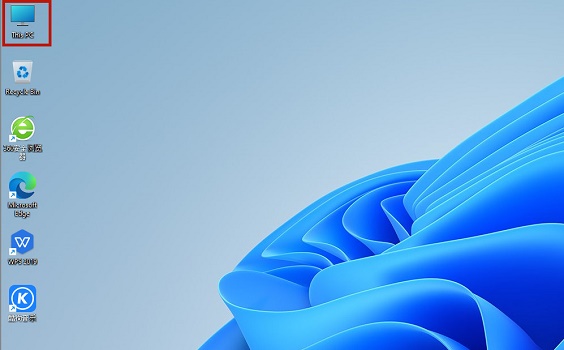
2、然后点击“系统工具”,展开“本地用户和组”,再选择“用户”。
3、接着在右侧找到我们的用户,双击打开它,取消勾选“用户已禁用”选项即可。
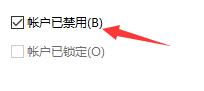
二、权限不够
1、我们还有可能因为自己的权限不够而显示无法访问文档。
2、我们可以先找到无法访问的文档,右键选中它,然后点开“属性”。
3、然后点击上方的“安全”选项卡。
4、然后点击“编辑”,勾选其中所有的权限就可以了。
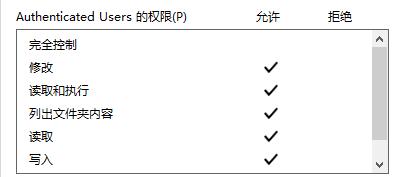
以上是win11没有权限访问桌面文件怎么办?的详细内容。更多信息请关注PHP中文网其他相关文章!




